iTunesの曲に写真を入れる方法の詳細ガイド
iTunes は、あらゆるメディア ファイルを再生できるアプリとして多くの人に広く使用されています。 さらに、ファイルの整理とメディア管理に関しても大きな助けになります。 曲を購入したい場合は、 iTunes Storeで.
iTunes から購入した曲の魅力は、ダウンロードするとアートワークやアルバム カバーが付いてくることです。 残念ながら、ダウンロード中にエラーが発生し、カバーが見つからないように見えると、トラックが完成していないように感じるでしょう! など、知っていただけると助かります iTunesの曲に写真を入れる方法! お好きなアートワークやカバーを入れることができます。
したがって、曲のアートワークを iTunes に追加する方法を尋ねている上記のユーザーと同じ場合は、このトピックに関する詳細情報を確認するために読み進めてください。 その簡単な方法を公開します!
記事の内容 パート 1. コンピュータを使用して iTunes の曲にアートワークを追加する方法パート 2. ボーナス情報: iTunes と Apple Music の曲を問題なくダウンロードするパート3。 概要
パート 1. コンピュータを使用して iTunes の曲にアートワークを追加する方法
このパートでは、Windows または Mac コンピュータを使用する場合に、iTunes の曲に画像を挿入する方法に焦点を当てます。 適切な画像を見つけるには、バンドの Web サイト、レコード レーベルの Web サイト、Google 画像、または Amazon. 詳細なガイドは、参照用に以下に強調表示されています。
ステップ1。 Windows または Mac PC で iTunes アプリを起動します。 画面の左側から、いくつかのオプションが表示されます。 「曲」オプションを選択します。
ステップ2。 iTunes ライブラリのすべての曲が表示されます。 アートワークやカバーがないトラックを見つけます。 それを選択し、「情報を見る」を選択します。
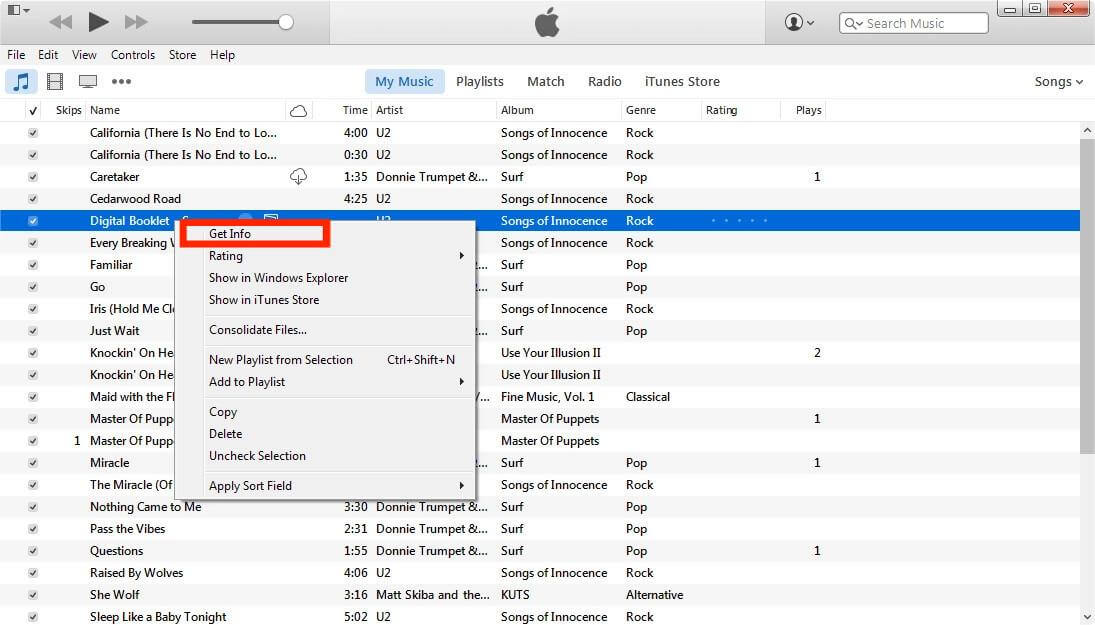
ステップ#3。 その後、「アートワーク」メニューをタップし、「アートワークを追加」をタップして PC のフォルダーから画像を選択します。
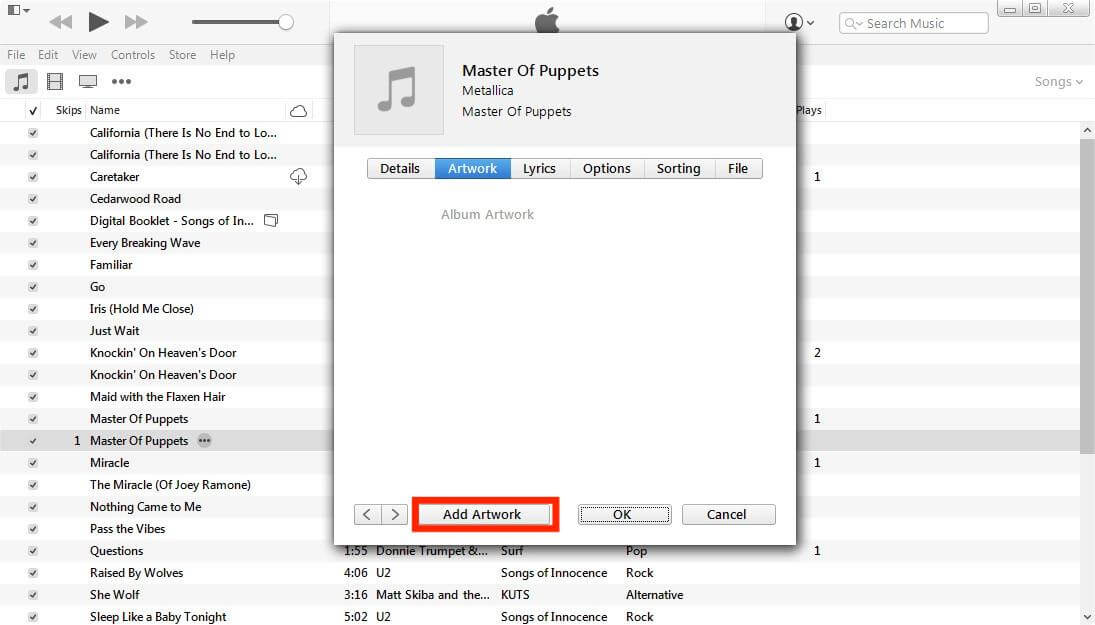
ステップ#4。 行った変更を保存するには、「OK」ボタンをタップします。

以上です! 以上が、PC を使用して iTunes の曲に画像を挿入する方法です。
変更を iPhone に同期する
これで、iTunes の曲に画像を挿入する方法を学びました。 曲のアートワークが iPhone と同様に更新されることを確認するには、以下の手順を実行することをお勧めします。
ステップ1。 USB ケーブルを使用して、iPhone をコンピュータに接続します。
ステップ2。 iPhoneがiTunesに認識されると、画面の左側にアイコンが表示されます。 それをタップします。
ステップ#3。 「設定」の下のオプションから、「音楽」を選択します。
ステップ#4。 「音楽を同期」および「音楽ライブラリ全体」オプションの横にあるチェックボックスがオンになっていることを確認する必要があります。
ステップ#5。 「適用」ボタンが表示されます。 これをクリックしてください。 同期が自動的に開始されない場合は、「同期」ボタンをタップしてください。
パート 2. ボーナス情報: iTunes と Apple Music の曲を問題なくダウンロードする
記事のこのセクションでは、最初の部分で iTunes の曲に画像を挿入する方法について説明したので、おまけ情報のみを紹介します。
iTunes と Apple Music のすべての曲を所有しているどのデバイスからもアクセスできるようにすることを目指している場合は、それらが保護されていないこと、およびほとんどすべてのデバイスで再生できる一般的な形式に変換されていることを確認する必要があります。 この場合、次のような信頼できるツールに依存する必要があります。 TunesFun Appleの音楽コンバータ.
当学校区の TunesFun Apple Music Converter でできること Apple Music DRMの削除 MP3、FLAC、WAV、およびその他のサポートされている形式などの形式に変換するだけでなく、曲を任意のデバイスで再生できるようにします。 たとえば、次のことができます。 変換された Apple Music の曲を Linux でストリーミング、Windows コンピューター、Alexa、PS4、その他のメディア プレーヤー。
高速で、曲の元の品質、メタデータ情報、および ID タグを維持しながら一括変換できます。 これは両方の OS でサポートされているため、このアプリを Windows または Mac コンピューターにインストールできます。
上記に加えて、ストリーミング オーディオブックが好きな場合は、これを使用して Audible ブックを変換することもできます。 を使用するには TunesFun 保護された iTunes および Apple Music トラックを変換およびダウンロードする際の Apple Music Converter については、以下を参照してください。
ステップ1。 アプリをコンピューターにインストールして起動したら、変換する曲をプレビューして選択します。 繰り返しますが、このツールはバッチ変換をサポートしているため、一度に処理する曲の束を選択できます。

ステップ2。 サポートされている出力形式のリストから、使用する出力形式を定義します。 完了したら、画面の下部領域にカーソルを合わせて、他のすべての出力パラメーター オプションを確認して表示することもできます。 それらは好きなように変更できます。 使用する出力フォルダーの場所を設定することを忘れないでください。

ステップ#3。 ページのすぐ下にある「変換」メニューをタップして、アプリが選択した曲の変換を開始できるようにします。 DRM 解除プロセスもアプリによって同時に行われます。

数分で、変換された Apple Music または iTunes の曲がコンピュータに保存されることを期待してください。 それらはすでに DRM フリーであるため、どこからでもアクセスできます。
パート3。 概要
iTunes の曲に画像を挿入する方法を学び、実行するのは簡単すぎます。 将来「アートワークがありません」というエラーが発生した場合は、このガイドを使用して修正できます。 さらに、Apple Music や iTunes の曲を好きなデバイスに永久に保存したい場合は、それを忘れないでください。 TunesFun Appleの音楽コンバータ あなたに大いに役立つことができます!
コメントを書く